转自:http://www.ruancan.com/
算下来,你接触电脑有多久了?从第一次上网,到今天,你一共申请了多少个网站或者软件的帐号?相信这是一个几乎无人能够回答的问题。
无数人面临着这两个问题:
1、各类网站或软件的帐号密码太多了,很容易忘记;
2、每次访问这些网站,都要不厌其烦的输入自己的帐号和密码。
第一个问题,或许我们可以记在纸上,但看起来很不专业,不适用于工作场合;第二个问题或许可以使用网站的记住密码功能,但很少人愿意在办公室的电脑储存自己的淘宝登录密码。
KeePass解决了这个问题。它是一款免费、强大、轻巧并且开源的密码管理工具。KeePass使用了迄今为止世界上强度最高的AES和Twofish加密技术,你只需要把所有密码储存在KeePass的数据库中就能高枕无忧了,无须担心安全性问题。
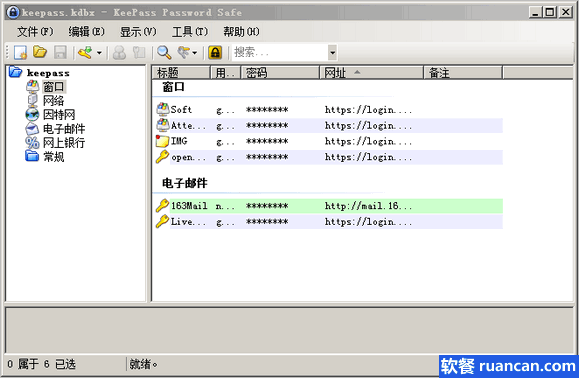
KeePass本身是英文界面,但它同时提供了中文语言包(本文末尾附下载地址),使用也并不复杂。本文中,软餐列出一些使用KeePass时容易引起困惑的地方,方便感兴趣的读者参考。本文适合KeePass的新手用户,也适合未用过,但想了解KeePass的读者。
1、KeePass的密码
KeePass在第一次使用时会要求创建一个管理密码,这个密码是打开数据库的唯一密码,这个密码必须牢牢用心记住,并做到绝对保密。没有这个密码,我们将无法进入KeePass,储存在其中的所有密码将无法访问。
2、KeePass的数据库文件
我们在KeePass中保存的各种网站的登录密码,实际上都存储在一个数据库文件中,它的默认名字是keepass.kdbx(当然你也可以改为其他名字)。假设你在办公室和家里都在使用KeePass,而且希望两个地点的KeePass中储存的密码信息能够同步,那么就需要做好keepass.kdbx的备份。
例如,你在办公室向KeePass中增加了几个你常去网站的帐号密码,并且希望在家里继续使用KeePass访问这些网站,方法是将公司里保存的keepass.kdbx文件替换家里电脑上的相应文件。
3、KeePass的密钥文件
在创建KeePass的管理密码时,如果要进一步增强安全性(实际上只使用密码就已经绝对安全了),还可以才用同时使用密码和密钥文件的方式进行登录。也就是说:
方式1、仅使用密码登录;
方式2、同时使用密码和密钥文件登录,密码和密钥缺一不可。
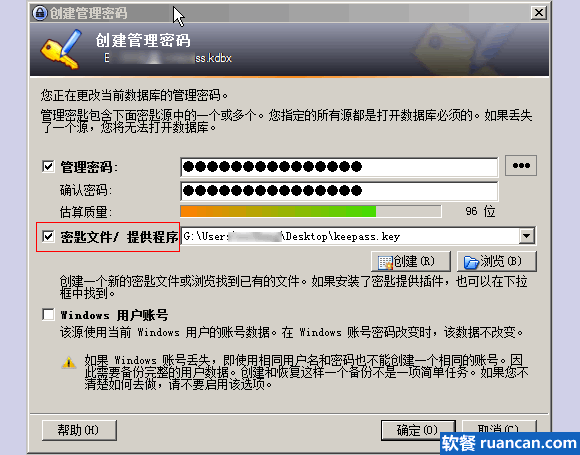
4、KeePass密钥文件的创建
要生成一个KeePass的密钥文件,路径是在菜单栏选择“文件 - 更改管理密码/密钥”,创建一个keepass.key文件。创建过程中,KeePass会要求你随机晃动鼠标和随机输入字符,增强加密强度。
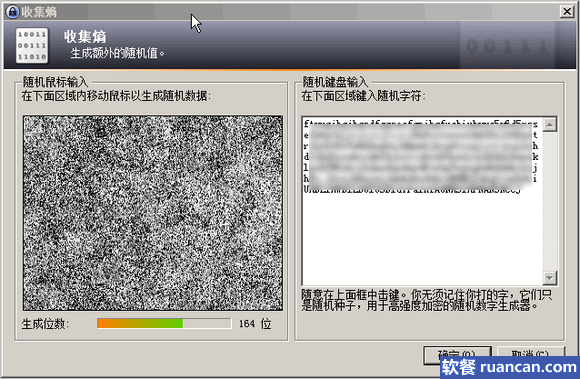
5、KeePass的锁定
在办公室里使用KeePass来管理你的各类密码,无疑是一个聪明而且专业的选择。但在你去洗手间等空隙时间,有人可能会偷看你的电脑(这家公司人心险恶啊...)。这时候,你一定很希望KeePass具备类似电脑锁屏的功能,是的,KeePass支持这样的功能,在你离开时,锁定你的KeePass,不用怕窥视的小人。
路径:菜单栏 - 文件 - 锁定。等你返回座位,需要再次输入KeePass的密码解锁并登录。
6、为KeePass安装简体中文语言包
在KeePass官网上下载中文语言包,将解压出来的文件 Chinese_Simplified.lng 放入安装目录。在菜单栏选择“View - Change Language",在列表中选择中文简体(Chinese_Simplified)即可。KeePass会提示重启,选择重启,KeePass重新运行后,我们就能看到熟悉的中文界面了。
7、如何把一个密码录入到KeePass?
在 KeePass中,我们可以根据产品类型对密码进行分组,例如把多个邮箱的账户密码统一存放在“电子邮件”分类下面,便于快速访问和打理。
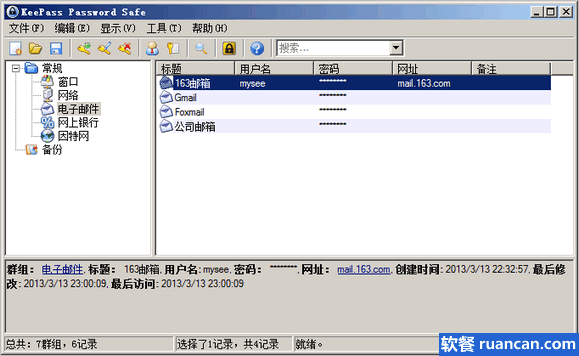
我们在KeePass中创建一个163邮箱的登录信息。在KeePass右侧界面上鼠标右键选择“添加记录”(图略),录入各项账户信息(下图)。
需要注意的是这里的“用户名”一项,如果你的邮箱地址是mysee@163.com ,那么用户名应该输入“mysee”。在“密码”一项,KeePass已经为我们自动生成一组密码,如果你不希望使用这组密码,按一下键盘上的shift+home键,一键清除这个密码,然后键入你自己的密码。接着在“网址”一栏键入邮箱的地址:mail.163.com。保存后,一个网站的账户信息记录就创建好了。
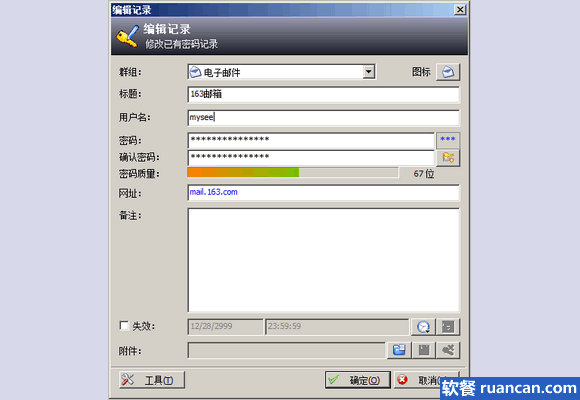
8、现在,开始真正使用KeePass!
我们来做一下测试,看看KeePass是如何工作的。首先选中我们刚刚创建的163邮箱账户,鼠标右键选择“打开网址”,浏览器将自动打开并访问163邮箱(mail.163.com);接着再点鼠标右键,选择“执行自动输入”。
看看发生了什么?是的,KeePass会为你把邮箱账户名和密码自动填写完毕,并进行登录。你无需再用手输这些信息了。这就是KeePass的便捷之处。
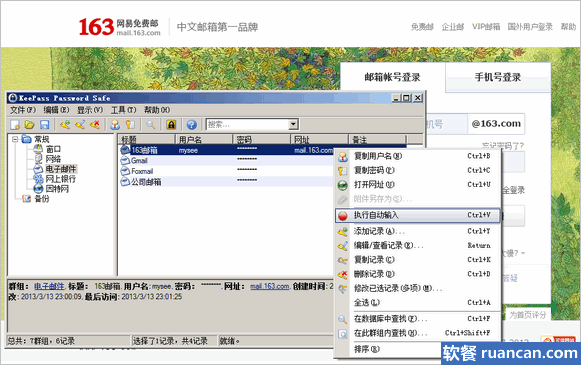
9、自动输入前,请先切换到英文半角
还有一个问题需要注意,在KeePass执行自动输入时,需要先将输入法改为英文半角状态,这样才能避免KeePass误输入中文字符到网站上,导致登录失败。